配置键盘快捷键
编辑教程配置键盘快捷键
IntelliJ IDEA 是以键盘为中心的 IDE。它的大多数操作(导航,重构,调试等)都可以在不使用鼠标的情况下进行,也就是说,您可以使用 IntelliJ IDEA 键盘快捷键进行相关操作,这样可以大大提高您的编码速度。
tip:即使您不知道具体操作的快捷方式,您仍然可以使用键盘,必须记住的唯一快捷方式是:
Ctrl+Shift+A。按下该快捷键之后,开始输入所需操作的名称,然后按 Enter 来调用它。
IntelliJ IDEA 预定义键盘映射
如果您已经使用了另一个 IDE 一段时间,并记住了您常用的键盘快捷键,则您可以选择 IntelliJ IDEA 的预定义键盘映射,该键盘映射与该 IDE 的键绑定相匹配。
您可以在 IntelliJ IDEA 的第一次启动或随后的任何时间在 IntelliJ IDEA 设置(Ctrl+Alt+S)的键盘映射页面中选择键盘映射。
如果您从头开始,没有其他 IDE 的经验,我们建议您使用默认的映射。
IntelliJ IDEA 配置键盘快捷键和鼠标快捷键
IntelliJ IDEA 中预定义的键盘映射不可编辑。添加或修改任何快捷方式时,将自动创建当前选定的预定义键盘映射的副本。
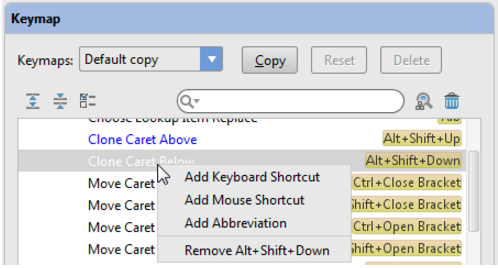
| 配置键盘快捷键和鼠标快捷键步骤 | |
|---|---|
| 选择一个预先配置的 Keymaps(键盘映射),您要将它用作新的基础,然后单击“复制”。接受默认名称,或根据需要进行更改。 | |
| 在操作的内容窗格中,选择所需的操作。 | |
要按名称查找操作,请在搜索字段 中键入名称。在您在键入时,内容窗格显示具有匹配名称的操作。 中键入名称。在您在键入时,内容窗格显示具有匹配名称的操作。 |
|
要通过快捷键查找操作,单击  ,然后,当 "查找快捷方式" 对话框打开时,开始按下快捷键。内容窗格将仅显示具有匹配快捷方式的操作。在 "查找" 快捷对话框外的某个位置单击鼠标可以关闭它 ,然后,当 "查找快捷方式" 对话框打开时,开始按下快捷键。内容窗格将仅显示具有匹配快捷方式的操作。在 "查找" 快捷对话框外的某个位置单击鼠标可以关闭它 |
配置键盘快捷键
要达到此目的,请按照下列步骤操作:
| 右键单击所选操作,然后选择 "添加键盘快捷方式"。 | |
|---|---|
| 在打开的对话框中,按下要用作快捷方式的键。击键将立即反映在 First Stroke 字段中。(可选)选择 Second Stroke 旁边的复选框,并按下键作为备用键盘快捷方式使用。 | |
| 当你按下快捷键,"预览" 字段将显示建议的按键组合,如果某些按键已分配给其他操作,则 "冲突" 字段将显示警告。 | |
| 用鼠标指针单击 "确定" 可以创建快捷方式并将其与操作绑定。 | |
| 使用鼠标指针是很重要的,因为当这个对话框打开时按下任何按键,按键将被解释为快捷方式。 |
配置鼠标快捷键
为此,请按照下列步骤操作:
| 右键单击所选操作,然后在上下文菜单中选择 "添加鼠标快捷方式","输入鼠标快捷方式" 对话框打开。 | |
|---|---|
| 在 "单击计数" 部分中,单击单选按钮以选择单击或双击鼠标。 | |
| 鼠标指针悬停在部分单击 "键盘" 上,然后单击所需的鼠标按钮。使用 Alt , Ctrl 和 Shift 修饰符来进行多样性。当你点击时,"快捷方式预览" 域将显示建议的快捷方式,如果某些快捷方式已分配给其他操作,"冲突" 字段将显示警告 | |
| 单击 "确定" 或按 Enter 创建快捷方式并将其与操作绑定。 |
如果报告冲突,则会显示警告消息。您可以选择以下选项之一:
| 删除 | 删除所有其他绑定并保留新的绑定。 |
|---|---|
| 保留 | 保存所有绑定,包括新的。 |
| 取消 | 返回键盘映射定义。 |
虽然您可以忽略冲突并将快捷方式与多个操作绑定,但是严格建议避免使用相同的快捷方式绑定两个操作,因为 IntelliJ IDEA 没有定义执行此类操作的顺序。
IntelliJ IDEA 存储用户定义的键盘映射的位置
所有用户定义的键盘映射都存储在IntelliJ IDEA配置文件目录中的子目录下的单独的配置文件 config/keymaps 中:
| Windows 和* NIX 系统: <User home>/.IntelliJ IDEA<xx>/config/keymaps | |
|---|---|
| MacOS系统: ~/Library/Preferences/IntelliJ IDEA<xx>/keymaps/ |
每个键盘映射文件仅包含当前和父键盘映射之间的差异。
Mos固件,小电视必刷固件
ES6 教程
Vue.js 教程
JSON 教程
jQuery 教程
HTML 教程
HTML 5 教程
CSS 教程
CSS3 教程
JavaScript 教程
DHTML 教程
JSON在线格式化工具
JS在线运行
JSON解析格式化
jsfiddle中国国内版本
JS代码在线运行
PHP代码在线运行
Java代码在线运行
C语言代码在线运行
C++代码在线运行
Python代码在线运行
Go语言代码在线运行
C#代码在线运行
JSRUN闪电教程系统是国内最先开创的教程维护系统, 所有工程师都可以参与共同维护的闪电教程,让知识的积累变得统一完整、自成体系。
大家可以一起参与进共编,让零散的知识点帮助更多的人。
X
选择支付方式:


立即支付

¥
9.99
无法付款,请点击这里
金额: 0 元
备注:
转账时请填写正确的金额和备注信息,到账由人工处理,可能需要较长时间
备注:
转账时请填写正确的金额和备注信息,到账由人工处理,可能需要较长时间
如有疑问请联系QQ:565830900
正在生成二维码, 此过程可能需要15秒钟
